ممکن است برایتان پیش آمده باشد که نیازی جدی داشته باشید که از گوشی یا تبلت خود بکاپ تهیه کنید، اپلیکیشنهای زیادی برای این کار وجود دارد اما یکی از بهترینها در این زمینه نرمافزار iMyFone D-Port Pro بوده که مختص بکاپ گیری از سیستمعامل آیاواس است. شما میتوانید از این اپلیکیشن برای آیفون، آیپد و آیپاد خود استفاده کنید که البته طبق اعلام سایت رسمی، این برنامه با آیاواس ۱۱ و گوشیهای آیفون X، آیفون ۸ و ۸ پلاس به طور کامل سازگار است.
این اپلیکیشن در نسخههای 7، 8 و 10 ویندوز قابل نصب است که میتوانید آن را از این لینک دانلود و نصب کنید.
این نرمافزار سه آپشن مهم را پیشروی شما میگذارد. مهمترین آنها بکاپگیری از دیوایس شماست، مورد دیگر استخراج اطلاعات از بکاپ و گزینه آخر بازگرداندن (ریستور) اطلاعات به گوشی که هر کدام از این موارد دارای گزینههای متعددی هستند که برخی از ویژگیهای نرمافزار کاملا رایگان است ولی برای استفاده از برخی دیگر نیازمند ثبت نام و پرداخت هستید.
ویژگیهای کاملا رایگان نرمافزار
- بکاپ گیری کامل از دادهها و تنظیمات گوشی
- بکاپ گیری از اساماسها و اپلیکیشنهای واتساپ و ویچت
- ریستور دادهها بهصورت کامل به گوشی
ویژگیهای پولی نرمافزار
- استخراج اطلاعات از بکاپهای تهیه شده
- ریستور دادهها بهصورت انتخابی (نه بطور کامل)
- ذخیره دادهها بهصورت انتخابی
ابتدا اپلیکیشن را نصب و اجرا کنید که پس از اجرای نرمافزار با پنجره زیر روبهرو میشوید.
در صورتی که تمایل به خرید برنامه دارید، میتوانید بروی buy now کلیک کنید و اپلیکیشن را با تمام ویژگیهای فعالش داشته باشید، در غیر اینصورت میتوانید بروی free trail کلیک کنید و از اپلیکیشن بهصورت رایگان اما نه با تمام امکاناتش استفاده کنید.
در مجموع کار با این اپلیکیشن دشوار نیست و کاربران عادی نیز میتوانند از آن به سادگی استفاده کنند؛ با آموزش قسمتهای مختلف این برنامه در آی تی رسان در خدمت شما هستیم.
قسمت ۱: در این بخش شما میتوانید به طور انتخابی یا به صورت کامل از دادههای گوشی خود بکاپ تهیه و یا آنها را ذخیره کنید.
قسمت ۲: در این قسمت شما میتوانید دادهها را از بکاپهایی که تهیه کردهاید، استخراج کنید.
قسمت ۳: پس از دریافت بکاپ از اطلاعات با استفاده از این بخش میتوانید بکاپها را به گوشی بازگردانید.
آموزش قسمت اول برنامه: تهیه پشتیبان و ذخیره دادههای مختلف
قسمت اول این برنامه یعنی Back Up & Export from Device دو عملکرد مختلف را برایتان انجام میدهد: ممکن است در لغت هر دوی این عملکردها معنای مشابهی داشته باشند اما در عمل برای این اپلیکیشن کار تقریبا متفاوتی انجام میدهند. با استفاده از عبارت backup شما میتوانید از تمام اطلاعات به صورت یکجا در کامپیوترتان پشتیبانگیری کنید و با export به طور انتخابی از بین بیست نوع داده، دادههایی را انتخاب و آنها را ذخیره کنید.
قبل از شروع بکاپگیری یا ذخیره اطلاعات، گوشی خود را به کامپیوتر متصل کنید. برای شروع عملیات ذخیره سازی مراحل زیر را دنبال کنید.
۱. گزینه Back Up & Export from Device را از پنل سمت چپ برنامه انتخاب، سپس بروی Export Data کلیک کنید.
۲. در صفحهی بعد نیاز دارید که نوع دادههایی که میخواهید را انتخاب، سپس بروی next کلیک کنید تا برنامه شروع به اسکن دستگاه شما کند.
۳. پس از پایان مراحل اسکن میتوانید دادههای گوشی را با جزییات در برنامه مشاهده کنید که به شما اجازه میدهد تنها دادههایی را که به آنها نیاز دارید، انتخاب نمایید؛ سپس بروی export کلیک کنید تا برنامه آنها را در کامپیوتر شما ذخیره کند.
به طور مشابه شما میتوانید در بخش Back Up & Export from Device با انتخاب گزینه Make a Full Backup به طور کامل از گوشی خود بکاپ تهیه کنید و یا با انتخاب Back Up Messages از اساماسهای خود پشتیبان بگیرید، همینطور توسط گزینه Back Up WeChat قادر خواهید بود از اپلیکیشن ویچت خود پشتیبان تهیه کرده و در نهایت با استفاده از گزینه Back Up WhatsApp این توانایی را خواهید داشت که از اطلاعات و دادههای اپلیکیشن واتساپ پشتیبان تهیه کنید.
آموزش قسمت دوم برنامه: استخراج اطلاعات از بکاپهای تهیه شده
ویژگی Extract Data from Backup که در این اپلیکیشن تعبیه شده است به شما کمک میکند اطلاعات بکاپهایی که توسط سه برنامه iCloud ،iTunes و iMyFone D-Port Pro تهیه شدهاند، استخراج کنید.
۱. پس از انتخاب عبارت Extract Data from Backup در پنل سمت چپ برنامه لیستی از بکاپهای تهیه شده را خواهید دید، یکی از بکاپهایی که توسط برنامه iMyFone D-Port Pro تهیه شده است را انتخاب و next را کلیک کنید.
۲. سپس باید دادههایی را که میخواهید از فایل بکاپ استخراج کنید، انتخاب نمایید؛ میتوانید یک نوع، چند نوع یا همه فایلها را انتخاب کنید. سپس بروی next کلیک نمایید.
۳. برنامه به سرعت شروع به اسکن فایل بکاپ میکند؛ پس از پایان اسکن شما میتوانید جزئیات فایل بکاپ را مشاهده کنید. آیتمهایی را که میخواهید استخراج نمایید را انتخاب، سپس بروی extract کلیک کنید.
۴. پس از مدت کوتاهی تمام فایلهای انتخاب شده توسط شما در کامپیوتر ذخیره میشوند که میتوانید هر زمان نیاز داشتید از آنها استفاده کنید.
این مراحل را با مقداری تفاوت ظاهری در اپلیکیشن میتوانید برای بکاپهای تهیه شده توسط دو برنامه دیگر نیز اجرا کنید.
آموزش قسمت سوم برنامه: ریستور (بازگرداندن) دادهها به گوشی
شما قادر هستید بکاپهای تهیه شده توسط سه برنامه iCloud ،iTunes و iMyFone D-Port Pro را با استفاده از همین برنامه به گوشی بازگردانید؛ همچنین شما میتوانید کل یک فایل بکاپ، قسمتهایی از آن یا دادههایی را انتخاب و به گوشی بازگردانید.
پس از کلیک بروی عبارت Restore Backup to Device، لیستی از بکاپهای تهیه شده را خواهید دید؛ بکاپ مورد نظر خود را انتخاب کنید.
اگر بکاپی که انتخاب میکنید کامل باشد، برنامه به شما دو گزینه خواهد داد: Restore Full Backup و Restore Partial Backup که توسط گزینه اول بکاپ را به طور کامل و توسط گزینه دوم قسمتهایی از بکاپ را به طور انتخابی به گوشی باز میگردانید.
در سه قدم آموزش گزینه دوم را به عنوان یک نمونه برای باقی قسمتها دنبال کنید.
۱. پس از انتخاب یک بکاپ بروی گزینه Restore Partial Backup کلیک کنید، سپس بر روی next زده و اپلیکیشن به شما اجازه میدهد تا دادههایی را که میخواهید، انتخاب نمایید.
دقت داشته باشید که اپلیکیشن در این قسمت بیشتر از چند نوع داده را در اختیار شما قرار نمیدهد، ولی در آینده ممکن است از دادههای بیشتری پشتیبانی کند.
۲. بروی next کلیک کنید تا به برنامه اجازه اسکن بکاپ را بدهید. اسکن ممکن است چند لحظه وقتتان را بگیرد. پس از پایان اسکن شما میتوانید دادههای موجود در بکاپ را با جزئیات بیشتری مشاهده و انتخاب کنید.
۳. دادههایی را که میخواهید ریستور کنید، انتخاب نموده و بروی گزینه restore کلیک کنید. برنامه بدون تاثیر بر دادههای کنونی شما شروع به بازگرداندن اطلاعات به گوشی میکند.
اگر بکاپ شما کامل نباشد و از اساماسها یا اپلیکیشنهای ویچت و واتساپ باشد؛ گزینههای متعددی را نخواهید داشت و فقط کافی است بروی next کلیک کنید و سپس بروی restore تا اطلاعات به گوشی شما بازگردند.
آموزش بالا مختص ریستور بکاپهای تهیه شده توسط دو برنامه iTunes و iMyFone D-Port Pro است که تفاوت ظاهری کمی با ریستور بکاپهای برنامه iCloud دارد.


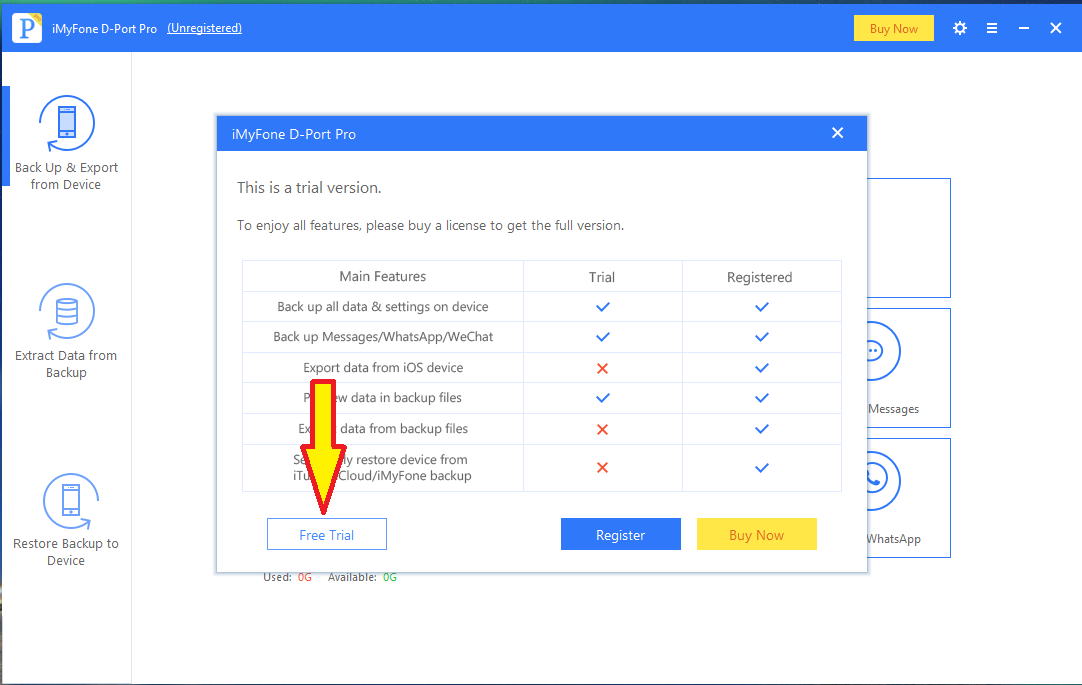
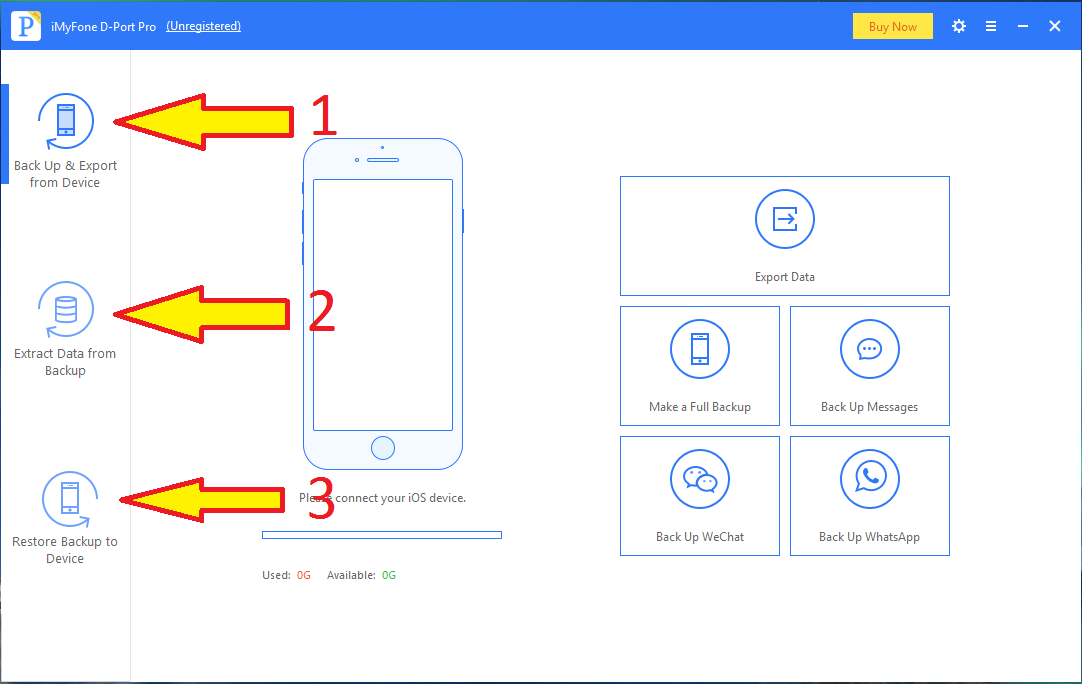


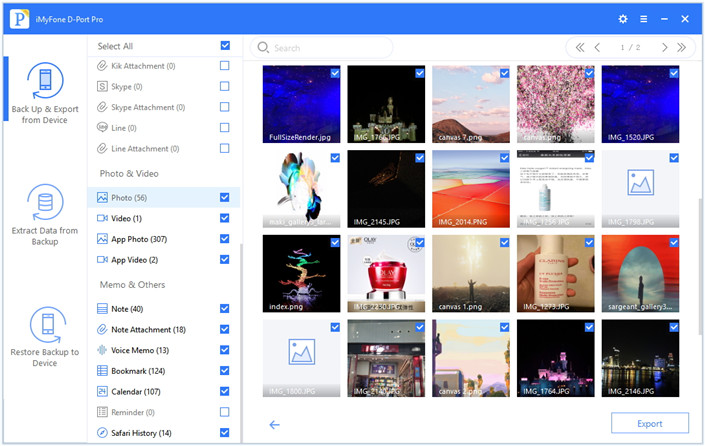
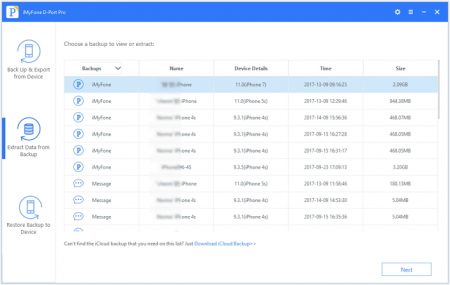
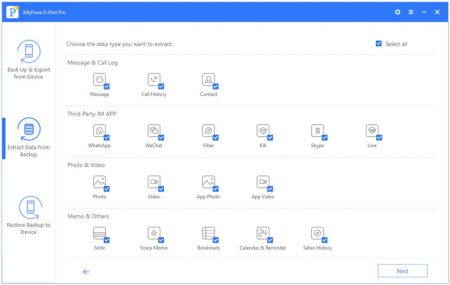


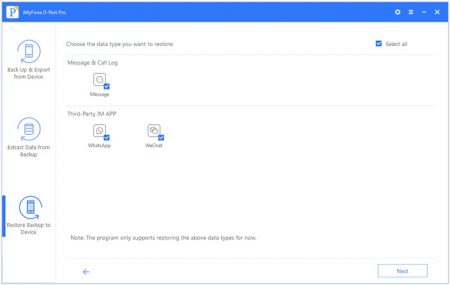

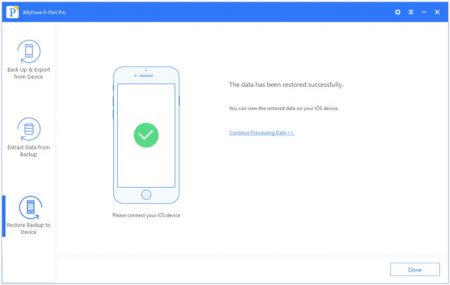




به نظر میرسخ که واژه اپل به مک بوک این شرکت گفته میشه و آیفون به گوشی.
اپل کلا همه چیش دردسره اینم از اینش
اندروید رو خیلی راحت میشه بکاپ گرفت
بله واقعا من یک سالی داشتم یکی از محصولات اپل رو
ادم رو فوق العده خسته میکنه محدودیت هاش
ایول عالی بود خیلی به دردم خورد ممنون